Gestione Ordini NSO - Importazione Ordini NSO
Per avviare il processo di importazione degli ordini NSO l’utente deve:
- cliccare su strumenti
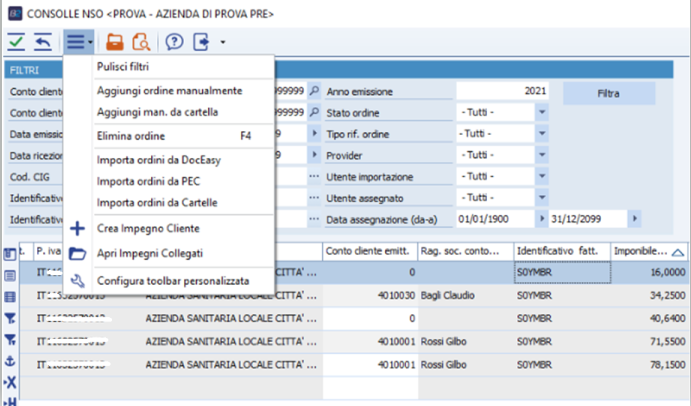
- scegliere una delle 5 modalità descritte di seguito
1. Importa ordini da DocEasy
L’utente usa questa funzione se ha DocEasy come provider per la gestione degli ordini NSO.
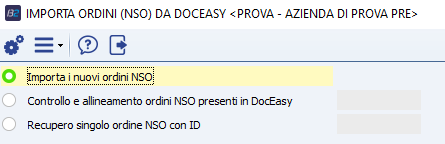
L’opzione Importa i nuovi ordini NSO scarica tutti gli ordini NSO presenti in DocEasy con ID provider superiore a quello dell’ultimo ordine NSO scaricato.
L’opzione Controllo e allineamento ordini NSO presenti in DocEasy permette di verificare, a partire da un determinato ID provider impostato dall’utente, la presenza di ordini NSO in DocEasy ma assenti nella consolle.
L’opzione Recupero singolo ordine NSO con ID permette di recuperare un singolo ordine NSO non ancora scaricato da DocEasy, inserendo il suo ID provider
2. Importa ordini da PEC
L’utente usa questa funzione se ha un account di posta PEC come provider per la gestione degli ordini NSO.
L’utente imposta il periodo di tempo entro cui effettuare l’importazione degli ordini NSO.
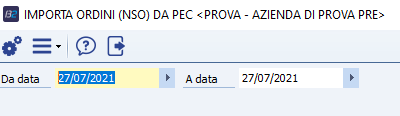
3. Importa ordini da Cartelle
L’utente usa questa funzione se ha configurato le cartelle da cui effettuare l’importazione degli ordini NSO in Impronta informatica<>NSO configurazione Cartelle di Business File.

4. Aggiungi ordine manualmente
L’utente può importare uno o più ordini contenuti all’interno di una cartella di un percorso locale o di rete ed impostare la data ricezione degli ordini NSO.
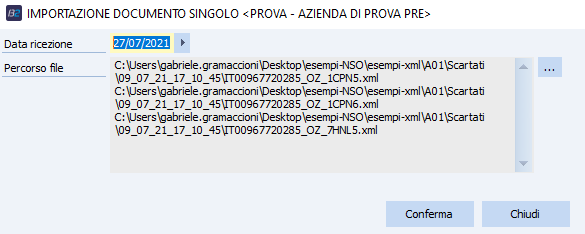
5. Aggiungi man. da cartella
L’utente può importare tutti gli ordini presenti all’interno di una cartella di un percorso locale o di rete ed impostare la data ricezione degli ordini NSO.
Schedulazioni
Per tutte le funzioni di importazione degli ordini NSO (tranne che per Aggiungi ordine manualmente e Aggiungi man. da cartella), l’utente può impostare delle schedulazioni di importazione.
Di seguito i passaggi per attuare la schedulazione dell’importazione degli ordini NSO da DocEasy:
- cliccare su Strumenti e poi su Importa ordini da DocEasy
- cliccare su Strumenti e poi su Crea file per la schedulazione
- il programma genera il file .BUB nella cartella Asc di Business Cube
- creare un file .BAT che contiene le seguenti informazioni al suo interno:
- "C:\BF9CUBE\C2SR5BIS\Bus\Buscube.exe" Percorso contenente l’eseguibile di Business Cube
- Admin : Utente Business Cube con cui viene lanciata la schedulazione
- Admin@bis : Password dell’utente di Business Cube
- C2SR5BIS : Azienda di Business Cube
- Business : Profilo di Business
- BNQQCNSO : Dll del modulo Consolle NSO
- "C:\BF9CUBE\C2SR5BIS\Asc\BNQQCNSO_IMPORT_DOCEASY.BUB"
- Percorso contente il file .BUB precedentemente creato
- PROVA : Ditta di Business
